Win7提示指定的网络名不再可用怎么处理?
时间:2024/5/29作者:未知来源:盾怪网教程人气:
- [摘要]在电脑弹出“指定的网络名不在可用”的提示时,一些新手用户不知道如何解决此问题。出现这样的情况是由于系统中所需要的服务未开启导致的,那么Win7提示指定的网络名...
在电脑弹出“指定的网络名不在可用”的提示时,一些新手用户不知道如何解决此问题。出现这样的情况是由于系统中所需要的服务未开启导致的,那么Win7提示指定的网络名不再可用怎么解决?下面,小编跟大家讲解电脑提示指定的网络名不再可用处理技巧。
Win7电脑提示指定的网络名不再可用怎么解决
打开系统运行窗口,在窗口输入框输入“services.msc”命令并回车:
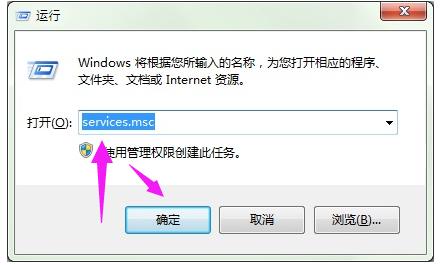
将Computer Browser服务启动类型设置为自动:
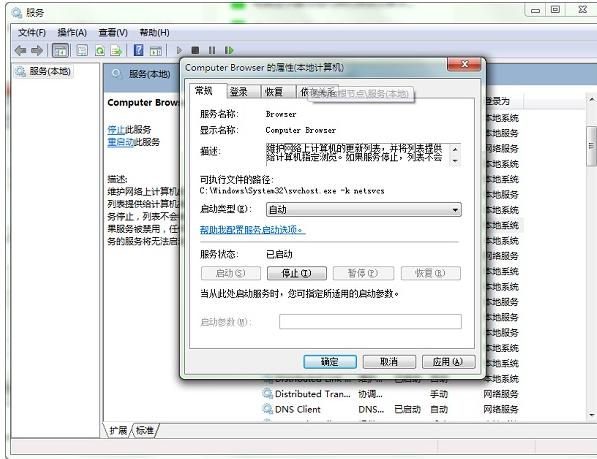
将server服务启动类型设置为自动:
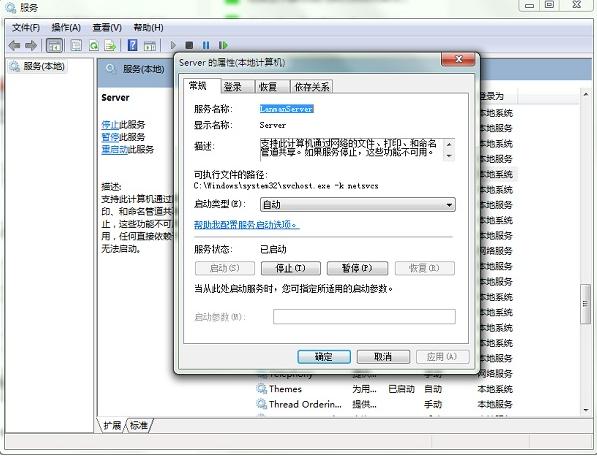
将workstation服务启动类型设置为自动:
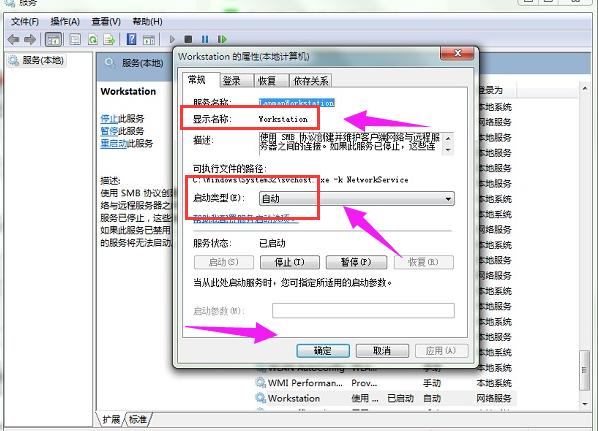
以上就是Win7电脑提示指定的网络名不再可用的解决方法。
windows 7 的设计主要围绕五个重点——针对笔记本电脑的特有设计;基于应用服务的设计;用户的个性化;视听娱乐的优化;用户易用性的新引擎。 跳跃列表,系统故障快速修复等,这些新功能令Windows 7成为最易用的Windows。
关键词:Win7提示指定的网络名不再可用怎样处理?